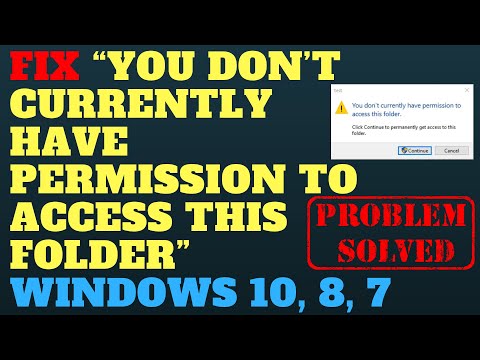Daug kartų turime atidaryti kelis konkrečios programos egzempliorius tam tikram darbui atlikti. Pavyzdžiui, galbūt norėsite išbandyti skirtingus muzikos tipus naudodami vieną muzikos grotuvą. Tokiu atveju gali tekti uždaryti pirmąją šios programos paketą, kad būtų atidarytas antrasis muzikos rinkinys. Norėdami išspręsti šią problemą, galite pasirinkti Audringas, kuris yra "Windows" paprastas, nešiojamas "Music Player". Nors funkcijų skaičius nėra toks pat didelis kaip ir kitų standartinių muzikos grotuvų, jis atlieka darbą, kurį ketina daryti gerai. Čia yra viskas, ko jums gali tekti žinoti apie šį nemokamą "Windows" muzikos grotuvą.
Audacious Music Player apžvalga

Pradėkime nuo vartotojo sąsajos. "Audacious" vartotojo sąsaja yra labai tvarkinga ir švari. Visos "Audacious" funkcijos yra gerai organizuotos. Taigi pamatysite labai paprastą vartotojo sąsają, kur galėsite groti muziką ir tvarkyti grojaraščius. Pagal numatytuosius nustatymus, jis ateina su baltu vartotojo sąsaja arba GTK sąsaja. Tačiau, jei norite gauti Winamp, kaip vartotojo sąsaja, jūs taip pat galite pasirinkti. Įeina programinė įranga Odos parama. Taip pat galima parodyti ar slėpti skirtukus, prisijungimo skaičių, uždarymo mygtukus ir pan. Visos šios parinktys yra įtrauktos į Išvaizda nustatymai.
Kalbant apie funkcijas, pagrindinė šios programinės įrangos paskirtis - vienu metu valdyti kelis grojaraščių rinkinius. Pavyzdžiui, klausydamiesi roko muzikos, taip pat minkštos, klasikinės ar net instrumentinės, jums daugiau nereikės atidaryti šių dainų kiekvieną kartą, kai norite juos klausytis. Galite išsaugoti grojaraštį "Muzikos grotuvo" viduje ir atidaryti juos tuo pačiu metu. Kiti muzikos grotuvai, tokie kaip "VLC Media Player", leidžia vartotojams išsaugoti grojaraštį, bet jūs negalite atidarykite kelis grojaraščius iškart.
Be to, galite groti garso failą iš tinkintas URL. Grojant taip pat galima įrašyti srautą. Be to, galite tiesiogiai su šiuo įrankiu paleisti kompaktinį diską.
Skirtingai nuo daugelio kitų muzikos grotuvų galite įdiegti papildinius praturtinti "Audacious" funkcijas. Yra įvairių tipų papildiniai, pvz., "Effect related", "Input related", susiję su "Playlist" ir kt.
Iki žaisti kelis muzikos rinkinius su "Audacious", pirmiausia, importuokite pirmą šios programos rinkinį. Po to jūs gausite mėlynas pliusas pasirašyti, kad sukurtumėte naują skirtuką. Paspauskite ant jo ir importuokite daugiau kitų dainų šiame skirtuke. Taigi galite sukurti tiek daug skirtukų, kiek norite. Tačiau vienu metu galite žaisti tik vieną dainą.
Norėdami gauti kitą dainos jausmą, galite naudoti Efektai ir ekvalaizeris. Yra įvairių efektų įskiepių, leidžiančių įdarbinti skirtingas temas konkrečioje dainoje. Ekvalaizerio įskiepis veikia taip pat, kaip ir bet kurioje kitoje muzikos grotuvo programoje. Bet jis nėra su bet kuriuo iš anksto nustatytų "Equalizer" nustatymų - turėsite sukurti savo.
Audacingas rodo keturias skirtingas juostas, t. Y. Meniu juostą, informacijos juostą, informacijos baro vizualizaciją ir būsenos juostą. Jei norite, galite juos atitinkamai parodyti arba slėpti. Eik į Vaizdas skirtuką ir pasirinkite tai, ko norite rodyti ir paslėpti.
Atsižvelgiant į visas funkcijas, "Audacious" atrodo gana naudinga, kai vienu metu reikia tvarkyti kelis grojaraščius. Tačiau, jei norite turėti daugybę turiningą muzikos grotuvą, "Audacious" gali būti ne tai, ko ieškote. Jei jums patinka, galite jį atsisiųsti iš čia.
Susijusios žinutės:
- "Winamp" alternatyvos "Windows 10/8/7"
- Tomahawk apžvalga - Ultimate Social Media Player
- 3 geriausios "Windows Media Player" alternatyvos
- "Windows 10" groove muzikos kūrimo ir redagavimo grojaraštį arba radijo stotį
- Backup Winamp konfigūracijos failus naudodami Winamp atsarginių kopijų įrankį